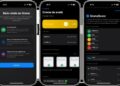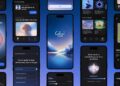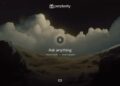Você já se perguntou por que o sinal do Wi-Fi na sua casa é tão instável? Se a resposta é sim, saiba que garantir um sinal Wi-Fi forte em todos os cantos pode transformar a experiência de navegar na internet. Seja para trabalhar, estudar ou se divertir, uma conexão consistente evita quedas desagradáveis que atrapalham seu dia a dia.
Neste artigo, vamos mostrar estratégias simples mas eficazes para melhorar o alcance do seu Wi-Fi. Desde o posicionamento correto do roteador até o uso de equipamentos que ampliam a cobertura, você vai entender como pequenas mudanças fazem grande diferença. Quer descobrir como turbinar sua internet em casa? Continue lendo e aprenda a se livrar daquele Wi-Fi fraco de uma vez por todas.
Posicionamento Estratégico: Onde Colocar o Roteador?
O posicionamento estratégico do roteador é um aspecto crucial para garantir um sinal Wi-Fi forte e estável em ambientes profissionais e residenciais, especialmente para profissionais que dependem de conexões rápidas e confiáveis, como editores de vídeo, músicos, desenvolvedores e artistas 3D. Um roteador mal posicionado pode resultar em pontos mortos, interferências e perda de qualidade na transferência de dados, problemas que impactam diretamente a produtividade e a qualidade do trabalho.
Para entender melhor esse cenário, é importante saber que o Wi-Fi utiliza ondas de rádio para transmitir sinal, que são sensíveis a obstáculos físicos como paredes, móveis e até mesmo aparelhos eletrônicos. Assim, a localização do roteador influencia diretamente o alcance e a intensidade do sinal.
Fatores Essenciais para o Posicionamento Ideal
Primeiramente, o roteador deve ser instalado em uma posição central da área onde o sinal precisa chegar. Isso evita que o sinal tenha que atravessar grandes distâncias ou vários obstáculos, minimizando atenuações. Posicioná-lo em locais altos, como prateleiras ou suportes de parede, também ajuda, pois a propagação das ondas segue preferencialmente para baixo e lateralmente.
Além disso, é fundamental evitar locais próximos a fontes de interferência eletromagnética, como micro-ondas, telefones sem fio, aparelhos Bluetooth e até alguns dispositivos USB. Esses equipamentos operam em frequências semelhantes às do Wi-Fi, podendo prejudicar a qualidade do sinal.
Outro ponto importante é manter o roteador longe de objetos metálicos grandes e aquários. Metais refletem ondas de rádio, criando áreas de sombra e reduzindo significativamente a cobertura. Um aquário, por sua vez, pela quantidade de água, pode absorver ondas e afetar o sinal.
Passos para Definir a Posição Ideal do Roteador
- Identifique a área principal onde você usa a internet, como home office, estúdio ou sala de edição.
- Posicione o roteador em um ponto central relativamente próximo a essa área para facilitar a distribuição do sinal.
- Instale o roteador em local elevado, como uma prateleira ou parede, para melhores resultados.
- Afaste-o de interferências eletromagnéticas, como micro-ondas e telefones sem fio.
- Mantenha distância de paredes espessas e objetos metálicos que possam bloquear o sinal.
- Orientar as antenas do roteador corretamente ajuda a otimizar a cobertura; a maioria delas deve ser ajustada verticalmente para uma propagação adequada em áreas horizontais.
- Utilize ferramentas de análise de sinal Wi-Fi (apps para smartphones ou software para PC) para medir a intensidade do sinal em diferentes pontos.
- Se houver muitos obstáculos, considere a utilização de repetidores ou sistemas mesh para ampliar o alcance.
- Evite posicionar o roteador em armários ou ambientes fechados que dificultam a propagação das ondas.
- Mantenha o firmware do roteador atualizado para garantir a melhor performance possível.
Comparação de Localizações
| Localização | Vantagens | Desvantagens |
|---|---|---|
| Ponto central e alto | Melhor cobertura geral; sinal forte e estável | Nem sempre fácil de instalar ou estetismo pode ser comprometido |
| Perto de paredes grossas | Praticidade de instalação | Redução significativa do sinal; pontos mortos |
| Dentro de armários ou locais fechados | Proteção contra poeira e danos físicos | Bloqueio quase total do sinal Wi-Fi |
| Próximo a aparelhos eletrônicos | Fácil acesso para configuração | Interferência eletromagnética; queda na qualidade |
Para profissionais que precisam de uma conexão robusta, o posicionamento correto do roteador pode evitar a necessidade de upgrades caros e solucionar problemas de latência, interrupções durante streams ou quedas na velocidade de upload e download, essenciais para edição de vídeo, produção musical e trabalhos que exigem grandes transferências de dados.
Dicas Práticas para Profissionais Técnicos
- Utilize um analisador de espectro Wi-Fi para detectar interferências e encontrar canais livres.
- Considere roteadores com múltiplas antenas ajustáveis para melhor cobertura direcional.
- Posicione o roteador longe de superfícies reflexivas, como espelhos ou vidros grandes.
- Configurar a banda de 5 GHz para dispositivos próximos, garantindo maior velocidade e menos interferência.
- Use cabos Ethernet para dispositivos que suportem conexão cabeada para melhorar a estabilidade.
- Experimente diferentes posições e avalie as variações de sinal com um aplicativo especializado.
- Para espaços grandes, utilize sistemas mesh ou múltiplos pontos de acesso sincronizados.
- Realize testes regulares de velocidade e latência para identificar pontos problemáticos.
- Mantenha roteadores atualizados para suportar padrões Wi-Fi atuais como Wi-Fi 6.
- Evite posicionar o roteador no chão, pois aí o sinal é mais absorvido e disperso.
Múltiplos Roteadores: Amplie Sua Cobertura Sem Complicações
Para profissionais técnicos como editores de vídeo, músicos, desenvolvedores e artistas 3D, uma conexão Wi-Fi estável e com alcance amplo é essencial para garantir produtividade e eficiência. Em ambientes maiores ou com paredes espessas, um único roteador pode não ser suficiente para cobrir toda a área de trabalho, causando falhas na conexão e lentidão.
Uma solução muito eficiente para ampliar a cobertura da rede sem complicações é a utilização de múltiplos roteadores interligados. Essa estratégia permite distribuir o sinal de forma mais homogênea, eliminando zonas de sombra e aumentando a velocidade nas áreas que mais precisam. No entanto, é importante compreender os diferentes métodos e configurações para evitar problemas como interferência e perda de pacotes.
Formas de Ampliar a Rede com Vários Roteadores
Existem três principais modos de usar múltiplos roteadores em uma mesma rede: modo bridge (ponte), repetidor (extensor de alcance) e roteador em cascata. Cada um possui vantagens e limitações, que devem ser analisadas conforme o perfil do ambiente e a necessidade técnica.
No modo bridge, uma interface conecta os roteadores por cabo Ethernet, permitindo uma comunicação eficiente e com baixa latência. Este método é indicado para ambientes onde é possível passagem de cabos, proporcionando o melhor desempenho para streaming, upload e download de arquivos pesados.
Já o repetidor atua captando o sinal do roteador principal e retransmitindo-o para ampliar a área de cobertura sem a necessidade de cabos. É uma opção prática, mas a qualidade e velocidade do sinal podem ser reduzidas pela retransmissão, sendo mais indicado para áreas com interferências moderadas.
Por fim, o roteador em cascata consiste em conectar dois equipamentos em sequência, com configurações específicas de endereçamento IP para evitar conflitos. É uma solução intermediária, útil para dividir a carga de conexões e separar redes em ambientes maiores.
Passo a Passo Para Configurar Roteadores em Rede
- Defina o local onde cada roteador será instalado, priorizando áreas com sinal fraco ou grande concentração de usuários.
- Para conexão cabeada (modo bridge), utilize cabos Ethernet Cat5e ou superior para assegurar alta velocidade e estabilidade.
- Acesse a interface administrativa de cada roteador para ajustar IPs e evitar conflito entre endereços (tipicamente redes 192.168.x.x).
- Desative o servidor DHCP em todos os roteadores que não seja o principal para centralizar o gerenciamento dos endereços IP.
- Configure o mesmo SSID (nome da rede) e a mesma senha para facilitar a troca automática entre pontos de acesso.
- No caso de repetidores, posicione-os estrategicamente entre o roteador principal e as áreas com sinal fraco.
- Atualize o firmware dos roteadores para garantir compatibilidade e segurança.
- Realize testes de velocidade e estabilidade em cada ponto para identificar necessidade de ajustes.
- Implemente o uso de canais Wi-Fi diferentes para minimizar interferências entre roteadores próximos.
- Mantenha monitoramento contínuo da rede usando ferramentas específicas para identificar quedas e otimizar a configuração.
Comparativo de Tecnologias para Multiplicação de Sinal Wi-Fi
| Técnica | Vantagens | Desvantagens | Indicado para |
|---|---|---|---|
| Modo Bridge (via cabo) | Máxima velocidade, baixa latência, estável | Precisa de cabeamento; instalação mais trabalhosa | Ambientes profissionais com infraestrutura |
| Repetidor Wi-Fi | Fácil instalação, sem necessidade de cabos | Redução de velocidade, maior latência | Residências e pequenos escritórios |
| Roteador em Cascata | Reduz carga no roteador principal, segmenta redes | Configuração mais complexa; conflitos de IP | Redes maiores com múltiplos setores |
TOP 10 Produtos Recomendados para Múltiplos Roteadores no Brasil
- TP-Link Archer C6 – R$ 350: Ótimo custo-benefício, suporta modo bridge e fácil configuração.
- ASUS RT-AC68U – R$ 890: Alta performance e ótimo alcance; ideal para workstations pesadas.
- Mercusys MR70X – R$ 320: Suporta Wi-Fi 6, indicado para pequenas empresas.
- D-Link DIR-882 – R$ 700: Excelente estabilidade e suporte para múltiplos SSIDs.
- Linksys EA7300 – R$ 670: Fácil integração em ambientes com vários roteadores.
- TP-Link Deco M5 (Sistema Mesh) – R$ 1.100: Solução mesh completa, boa para grandes áreas.
- Mercusys Halo S12 (Mesh) – R$ 900: Prático e eficiente para cobertura residencial extensa.
- ASUS RT-AX55 – R$ 700: Tecnologia Wi-Fi 6 com boa cobertura para múltiplos dispositivos.
- Intelbras WRN 360 – R$ 250: Roteador básico com bom desempenho em cascata.
- TP-Link TL-WA850RE (Repetidor) – R$ 120: Solução acessível para pequenas extensões de rede.
Ao combinar múltiplos roteadores corretamente, é possível alcançar uma rede Wi-Fi robusta, essencial para profissionais que precisam de alta confiabilidade, baixa latência e bom alcance. A escolha do método de conexão dependerá do ambiente e da infraestrutura disponível.
Antenas Mais Potentes: Turbinando Seu Sinal

Para profissionais técnicos que dependem de conexões Wi-Fi de alta performance, como editores de vídeo, músicos, desenvolvedores e artistas 3D, a potência e qualidade das antenas do roteador são fatores determinantes para obter um sinal Wi-Fi forte. Antenas mais potentes podem significar uma cobertura maior e um sinal mais estável, reduzindo quedas e melhorando a velocidade da rede.
As antenas do roteador funcionam transmitindo e recebendo ondas de rádio que carregam os dados da internet. Existem dois tipos principais: as antenas omnidirecionais, que emitem sinal em 360 graus, e as direcional, que focam o sinal para uma direção específica, aumentando o alcance em um ponto determinado. A escolha entre esses tipos depende do ambiente e da necessidade específica de cobertura.
Além da escolha do tipo, a qualidade física da antena e sua potência — medida em dBi (decibéis isotrópicos) — impactam diretamente na intensidade do sinal. Uma antena com potência maior consegue enviar e receber sinais a distâncias mais longas, o que é fundamental em ambientes de trabalho que exigem conexões em diferentes salas ou andares, como estúdios de música, salas de edição e escritórios de desenvolvimento.
Benefícios de Utilizar Antenas Mais Potentes
O uso de antenas potentes traz vantagens concretas, especialmente para usuários que trabalham com grandes transferências de dados e precisam de baixa latência. Entre os benefícios, destacam-se:
- Aumento do alcance: sinal alcança áreas mais distantes sem perda significativa de qualidade.
- Melhor estabilidade: menos quedas e oscilações, garantindo fluxo contínuo para streaming e uploads.
- Redução de interferências: antenas direcionais podem evitar ruídos externos ao focar o sinal.
- Velocidade aprimorada: melhora a taxa de transferência de dados, essencial para envios e downloads pesados.
- Suporte a múltiplos dispositivos: mantém conexão estável mesmo com vários usuários simultâneos.
Como Escolher e Instalar Antenas Mais Potentes
Na escolha das antenas, é fundamental avaliar tanto a potência quanto a compatibilidade com seu roteador. A maioria dos roteadores permite troca das antenas originais por modelos aftermarket, oferecendo opções com ganho variando de 5 a 12 dBi ou mais.
Para instalação, as antenas podem ser conectadas por meio de conectores padrão, como RP-SMA ou SMA, presentes na maioria dos equipamentos. É essencial posicionar as antenas corretamente; antenas omnidirecionais devem estar posicionadas verticalmente para maximizar a cobertura horizontal, enquanto antenas direcionais precisam ser apontadas para as áreas específicas que se deseja alcançar.
- Priorize antenas com boa construção, materiais de qualidade e proteção contra corrosão para uso prolongado.
- Considere o uso de antenas de painel ou Yagi para ambientes mais desafiadores, pois elas oferecem maior direcionamento do sinal.
- Evite obstáculos físicos entre a antena e o ponto de recepção, como paredes grossas ou móveis metálicos.
- Faça testes de sinal antes e depois da troca para confirmar a melhoria.
- Utilize ferramentas de análise Wi-Fi para identificar o melhor posicionamento e frequência ideal.
- Atualize o firmware do roteador para garantir compatibilidade com antenas aftermarket.
- Procure evitar o uso de antenas muito potentes além da capacidade do roteador, para não causar interferências ou sobrecarga.
- Mantenha os cabos e conectores em boas condições para evitar perdas no sinal.
- Considere antenas com sistemas de ajuste para modificar facilmente seu posicionamento.
- Para ambientes profissionais, avalie a necessidade de múltiplas antenas para cobertura em vários sentidos.
TOP 10 Antenas Potentes para Roteadores no Brasil
| Modelo | Potência (dBi) | Preço Aproximado (R$) | Avaliação |
|---|---|---|---|
| TP-Link TL-ANT2409A | 9 dBi | R$ 100 | Ótima para ambientes médios, instalação simples e preço acessível. |
| D-Link ANT24-0800 | 8 dBi | R$ 120 | Boa construção e desempenho estável para uso residencial e escritório. |
| Intelbras ANT2409 | 9 dBi | R$ 110 | Custo-benefício excelente com fácil compatibilidade para roteadores comuns. |
| enGenius ENH202 | 8 dBi | R$ 300 | Modelo direcional, ideal para focar sinal em áreas específicas. |
| TP-Link TL-ANT2405C | 5 dBi | R$ 80 | Boa opção para ambientes internos e pequenos escritórios. |
| Festnight Yagi Directional Antenna | 12 dBi | R$ 350 | Alta potência e foco para conexões ponto a ponto. |
| Intelbras ANT2412 | 12 dBi | R$ 290 | Antena direcional para longas distâncias, estável em ambientes externos. |
| TP-Link TL-ANT2424B | 24 dBi | R$ 600 | Para aplicações profissionais, excelente alcance, mas exige conhecimento para instalação. |
| Mercusys MW-ANT2205 | 5 dBi | R$ 85 | Antena omnidirecional básica, custo acessível para uso simples. |
| D-Link DAP-1665 | 7 dBi | R$ 250 | Boa relação qualidade preço, fácil instalação, ótimo para escritórios. |
Passo a Passo para Trocar Antenas do Roteador
- Desligue o roteador da tomada para evitar curto-circuitos.
- Identifique o tipo de conector das antenas atuais (geralmente RP-SMA).
- Desrosqueie a antena original com cuidado para não danificar o conector.
- Conecte a nova antena, ajustando até firmar corretamente.
- Posicione as antenas conforme o tipo (vertical para omnidirecionais, orientadas para direcionais).
- Ligue o roteador e acesse o painel administrativo para verificar o funcionamento.
- Realize testes de velocidade e alcance para confirmar melhorias.
- Ajuste a posição das antenas se necessário para otimizar o sinal.
- Considere a aquisição de cabos extensor para antenas externas, se o ambiente exigir.
- Monitore a estabilidade da conexão durante os dias seguintes.
Com antenas mais potentes e corretamente escolhidas e posicionadas, é possível obter um sinal Wi-Fi forte e estável indispensável para trabalhos que necessitam de alta qualidade de transmissão e conexão contínua.
Configurações do Roteador: Otimize Sua Rede Wi-Fi
Para profissionais técnicos, otimizar as configurações do roteador é fundamental para garantir um sinal Wi-Fi forte, estável e com baixa latência, especialmente em ambientes que demandam alta performance, como estúdios de edição de vídeo, gravação musical, desenvolvimento de software e modelagem 3D. Uma configuração adequada permite explorar ao máximo a capacidade do roteador, evitando gargalos e interferências que prejudicam o fluxo de trabalho.
O roteador é o centro da rede sem fio e suas configurações influenciam diretamente o alcance, a velocidade e a confiabilidade da conexão. Configurações como escolha do canal, banda de frequência, segurança, controle de acesso e qualidade de serviço (QoS) devem ser ajustadas considerando o perfil dos dispositivos conectados e o ambiente onde o roteador está instalado.
Principais Configurações Para Otimizar o Roteador
Comece configurando as bandas de frequência. Roteadores dual-band operam nas frequências de 2,4 GHz e 5 GHz. A banda de 2,4 GHz oferece maior alcance, porém é mais suscetível a interferências e tem velocidades mais baixas. Já a banda de 5 GHz tem alcance menor, mas proporciona velocidades superioress e menos interferência, ideal para transmissão de vídeos em alta qualidade e fluxo contínuo de dados importantes.
A seleção do canal Wi-Fi é outro ponto crucial. Em áreas com muitas redes próximas, o roteador pode funcionar em canais sobrepostos, causando interferência e queda no desempenho. Utilizar ferramentas para análise de espectro Wi-Fi ajuda a identificar canais mais limpos para sua rede, reduzindo as chances de interferência.
Configurações de segurança com protocolos WPA3 ou pelo menos WPA2 são indispensáveis para evitar invasões que comprometem a velocidade e a privacidade das conexões. Parâmetros como firewall e bloqueio de dispositivos não autorizados também são altamente recomendados.
- Atualize o firmware do roteador regularmente para corrigir vulnerabilidades e melhorar recursos.
- Configure o Quality of Service (QoS) para priorizar o tráfego de dados essencial, como upload de arquivos grandes e videoconferências.
- Altere o SSID padrão para evitar conflitos e ataques.
- Desative funções não utilizadas, como WPS, para aumentar a segurança.
- Utilize canais estáticos em vez do modo automático para maior estabilidade.
- Ajuste o limite de potência do sinal Wi-Fi para atender melhor às necessidades do ambiente.
- Configure VLANs para segmentar e organizar redes em ambientes corporativos ou home studios.
- Implemente controle parental e restrições de acesso conforme necessário para administração eficiente.
- Monitore a rede frequentemente para identificar dispositivos ou atividades suspeitas.
- Otimize o número máximo de clientes conectados para evitar sobrecarga do roteador.
Passo a Passo para Melhorar a Performance do Roteador
- Acesse a interface administrativa via IP do roteador, geralmente 192.168.0.1 ou 192.168.1.1.
- Faça backup das configurações atuais antes de qualquer alteração.
- Atualize o firmware para a versão mais recente disponível.
- Configure manualmente os canais Wi-Fi nas bandas 2,4 GHz e 5 GHz, usando ferramentas de análise para escolher os melhores canais.
- Ative o protocolo WPA3 ou WPA2 para segurança avançada.
- Configure QoS para priorizar o tráfego específico, como uploads de grandes arquivos e videoconferência.
- Desative funções desnecessárias, como WPS, para evitar vulnerabilidades.
- Altere o SSID para algo único, facilitando a identificação da rede.
- Salve as configurações e reinicie o roteador.
- Realize testes de velocidade e monitoramento para garantir a estabilidade após alterações.
Comparativo das Principais Configurações e Seus Impactos
| Configuração | Benefício Técnico | Impacto na Rede |
|---|---|---|
| Atualização de firmware | Compatibilidade e segurança | Melhora estabilidade e corrige bugs |
| Seleção manual de canal | Redução de interferência | Aumenta velocidade e qualidade do sinal |
| Banda de 5 GHz | Alta velocidade | Melhora streaming e transferências grandes |
| Qualidade de serviço (QoS) | Prioriza tráfego importante | Evita atrasos e falhas em aplicações críticas |
| Segurança WPA3/WPA2 | Proteção de dados | Evita acessos não autorizados |
| SSID personalizado | Identificação clara | Evita conflitos e ataques direcionados |
| Desativar WPS | Reduz vulnerabilidades | Aumenta segurança da rede |
TOP 10 Roteadores com Configurações Avançadas Recomendados no Brasil
- ASUS RT-AX88U – R$ 1.700: Suporte ao Wi-Fi 6, ótimo para ambientes profissionais exigentes.
- TP-Link Archer AX50 – R$ 850: Compatível com Wi-Fi 6, possui funcionalidades QoS avançadas.
- Mercusys MR70X – R$ 350: Acessível, com suporte a configurações básicas eficientes.
- D-Link DIR-882 – R$ 750: Boa performance dual-band e opções de personalização.
- Linksys EA7500 – R$ 650: Interface amigável e diversas opções de QoS.
- Intelbras WRN 360 – R$ 300: Ideal para pequenos escritórios, configuração simples.
- TP-Link Archer C6 – R$ 350: Opção equilibrada para home office e artistas digitais.
- ASUS RT-AC86U – R$ 1.200: Excelente cobertura, velocidade e recursos de segurança.
- Mercusys Halo S12 (mesh) – R$ 900: Sistema mesh com fácil gerenciamento e cobertura ampliada.
- Netgear Nighthawk R7000 – R$ 1.000: Roteador avançado com ótimas opções de personalização.
Profissionais técnicos que dedicam atenção às configurações do seu roteador poderão desfrutar de uma rede mais rápida, segura e confiável, fundamentais para manter o fluxo intenso de trabalho em diversas áreas criativas e técnicas.
Evitando Interferências: O Que Pode Atrapalhar Seu Sinal?
Interferências são um dos maiores inimigos de quem busca um sinal Wi-Fi forte e estável, especialmente para profissionais técnicos como editores de vídeo, músicos, desenvolvedores e artistas 3D que precisam de conexões consistentes para trabalhos que demandam alta transferência de dados e baixa latência. Entender o que atrapalha o sinal é fundamental para melhorar a performance da rede e evitar quedas ou lentidões durante atividades críticas.
O Wi-Fi opera nas frequências de 2,4 GHz e 5 GHz, que são particularmente suscetíveis a interferências causadas por outros dispositivos eletrônicos. Essas interferências podem degradar o sinal, causando perda de pacotes, aumento da latência e até desconexões. Identificar e eliminar ou minimizar essas fontes é um passo essencial para garantir uma rede robusta.
Principais Fontes de Interferência
Uma das fontes mais comuns de interferência são os dispositivos que operam na mesma frequência do Wi-Fi, principalmente na banda de 2,4 GHz. Micro-ondas, telefones sem fio, baby monitors e dispositivos Bluetooth costumam gerar ruídos que atrapalham o sinal. Além disso, paredes espessas, especialmente as feitas com materiais como concreto armado, tijolo ou metal, refletem ou absorvem as ondas de rádio, reduzindo a intensidade do sinal.
Equipamentos eletrônicos próximos ao roteador, como monitores, lâmpadas fluorescentes e especialmente dispositivos USB podem criar interferência eletromagnética. Redes Wi-Fi vizinhas também competem pelos mesmos canais, sobretudo em edifícios com alta densidade de conexões, piorando a qualidade da sua rede.
Além das interferências eletromagnéticas, a interferência física também impacta o alcance e qualidade do Wi-Fi. Móveis grandes, aquários, espelhos e até mesmo certas plantas podem absorver ondas de rádio, criando zonas de sombra que prejudicam a conexão.
Como Minimizar Interferências e Melhorar o Sinal
- Posicione o roteador longe de dispositivos eletrônicos potencialmente interferentes. Micro-ondas e baby monitors devem estar o mais distante possível.
- Escolha canais Wi-Fi menos congestionados. Use ferramentas como analisa Wi-Fi para identificar canais com menor interferência.
- Utilize a banda de 5 GHz para reduzir interferências comuns da banda de 2,4 GHz. Apesar do alcance menor, ela é menos suscetível a ruídos.
- Evite obstáculos físicos entre o roteador e seus dispositivos. Posicione o roteador em local elevado e central.
- Use repetidores ou sistemas mesh para superar barreiras de sinal em áreas maiores.
- Desative dispositivos e funções não utilizados no roteador, como WPS, para evitar vulnerabilidades.
- Minimize o uso de dispositivos Bluetooth perto do roteador durante tarefas críticas.
- Verifique e substitua cabos danificados que conectam o roteador à sua fonte de internet.
- Mantenha os firmwares atualizados para corrigir bugs e melhorar a resistência a interferências.
- Configure limitações de potência do roteador para evitar que o sinal ultrapasse áreas desnecessárias e sofra interferências externas.
Passo a Passo Para Diagnosticar e Reduzir Interferências
- Utilize aplicativos especializados para analisar a intensidade do sinal e identificar interferências no ambiente.
- Identifique os dispositivos eletrônicos próximos que possam causar interferência e avalie deslocamentos possíveis.
- Altere os canais do roteador manualmente para canais menos ocupados.
- Experimente a utilização da frequência de 5 GHz nos dispositivos compatíveis para testes.
- Reposicione o roteador em local mais alto, aberto e centralizado.
- Desative funções que não são utilizadas para reduzir congestionamentos internos.
- Realize testes de velocidade e estabilidade após cada alteração para mensurar resultados.
- Considere a instalação de extensores ou sistemas mesh se o ambiente for grande ou apresentar muitas barreiras físicas.
- Mantenha a rede monitorada para identificar novas interferências potenciais.
- Consulte um técnico especializado para ambientes muito complexos ou grandes empresas.
Comparativo de Tipos de Interferência e Impactos no Wi-Fi
| Tipo de Interferência | Fontes Comuns | Impacto no Wi-Fi | Métodos de Mitigação |
|---|---|---|---|
| Eletromagnética | Micro-ondas, Bluetooth, dispositivos USB | Queda de velocidade e perda de pacotes | Afastar dispositivos, usar 5 GHz, firmware atualizado |
| Física | Paredes grossas, móveis metálicos, aquários | Redução do alcance e cobertura irregular | Posicionar o roteador, evitar obstáculos |
| Canal congestionado | Redes Wi-Fi vizinhas em edifícios | Interferência e instabilidade | Escolher canais individuais, scanner de Wi-Fi |
| Interferência interna | Configurações inadequadas, WPS ativo | Vulnerabilidades e quedas | Desativar funções não usadas, configurações corretas |
TOP 10 Dicas para Evitar Interferências no Wi-Fi
- Posicione o roteador em local central alto e aberto.
- Prefira a frequência de 5 GHz para dispositivos compatíveis.
- Configure canais Wi-Fi manualmente para escapar de congestionamento.
- Afaste micro-ondas, telefones cordless e outros aparelhos eletrônicos.
- Use cabos de qualidade para conexão do roteador.
- Desative funções não utilizadas no roteador, como WPS.
- Mantenha o firmware do roteador sempre atualizado.
- Considere sistemas mesh para ambientes maiores.
- Evite posicionar o roteador próximo a objetos metálicos ou aquários.
- Utilize aplicativos para monitoramento e ajuste contínuo da rede.